
Stai cercando la versione più recente di Kodi? Questo articolo spiega come scaricare e installare Kodi 18 o Kodi 17.6, le due versioni più recenti disponibili.
La Kodi Foundation ha lavorato su una nuova versione di Kodi che è denominata in codice “Kodi 18 Leia”. Sfortunatamente, ciò che hanno finora non è ancora abbastanza stabile da poterlo raccomandare come versione “ufficiale”. Tuttavia, molti utenti hanno riferito che la versione corrente funziona perfettamente. Quindi puoi sempre provarlo se vuoi.
Nel frattempo, gli utenti di Kodi possono anche utilizzare l’attuale versione ufficiale del software, chiamata “Kodi 17.6 Krypton”. La versione 17.6 ha corretto diversi bug e problemi di sicurezza che esistevano con le versioni precedenti di Kodi. Kodi 17.6 Krypton dovrebbe essere stabile per la maggior parte dei sistemi.
Continua a leggere per scoprire come scaricare e installare una di queste versioni di Kodi.
Guarda anche: Kodi 18 build – quello che sappiamo finora
Che cos’è Kodi?
Kodi è un software per lettore multimediale che ti consente di trasmettere film, programmi TV, musica e altri contenuti da Internet. Ti consente anche di riprodurre video memorizzati sul tuo dispositivo. Può essere installato su Nvidia Shield, Apple TV, Amazon Fire Stick o qualsiasi dispositivo che esegue Android, Windows, Mac OS X, iOS o Linux.
Poiché ignora i soliti plug-in del browser che riproducono spot pubblicitari, Kodi può essere utilizzato per lo streaming di video ininterrotti da siti gratuiti come Crackle, Tubi TV e Popcornflix. Ciò lo ha reso popolare tra i “tronchesi” che cercano di sfuggire ai costi elevati della TV via cavo e via satellite.
Avvertenza: Kodi deve essere utilizzato solo per i contenuti a cui hai il diritto legale di accesso. Né la Fondazione Kodi né Comparitech sostengono l’uso di Kodi per la pirateria.
Usa sempre una VPN con Kodi
Ogni volta che esegui lo streaming di video utilizzando Kodi o un browser Web, dovresti sempre utilizzare una VPN per proteggere la tua privacy. Se la tua posizione viene trasmessa, molti siti di video in streaming tenteranno di impedirti di visualizzare i contenuti in base alla tua posizione. Una VPN ti permetterà di scegliere un indirizzo IP praticamente ovunque, impedendo a questi siti di sapere dove ti trovi.
Le VPN possono anche aiutarti a proteggerti dagli attacchi man-in-the-middle e dalla limitazione della velocità dell’ISP.
Non tutte le VPN sono buone per gli utenti di Kodi. La maggior parte manca app native per i dispositivi popolari che eseguono Kodi, come Amazon Fire Stick o Nvidia Shield. Mentre tutte le VPN rallentano leggermente la tua velocità, molte sono così lente che non possono trasmettere video HD senza buffering. Alcune VPN mantengono i registri delle attività degli utenti, creando un nuovo rischio per la privacy.
A causa di questi problemi, noi di Comparitech raccomandiamo IPVanish agli utenti di Kodi. Ha una rigorosa politica contro i log, ha trasmesso in streaming 1080p senza buffering nei nostri test e ha un’app nativa sia per Amazon Fire Stick che per Nvidia Shield. È un ottimo modo per gli utenti di Kodi di proteggere la loro privacy.
Vedi anche: Migliore VPN per Firestick
OFFERTA LETTORE: risparmia il 69% sui piani IPVanish
Come scaricare e installare Kodi 18 Leia Stable Release
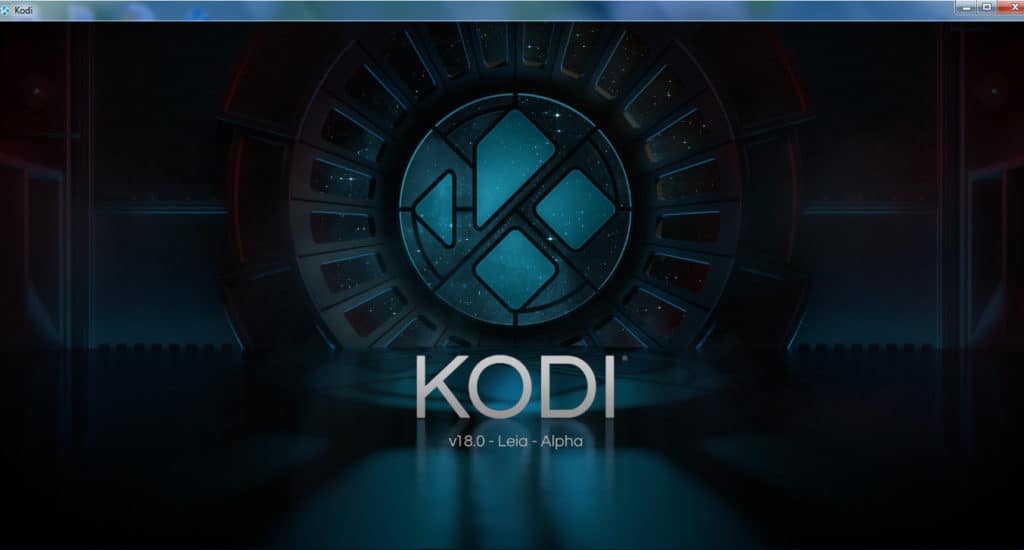
La versione finale e completamente stabile di Kodi 18 è finalmente arrivata! Ci sono così tante nuove utili funzionalità che potresti voler usare ora anche prima che venga rilasciata la versione finale. Se vuoi provare Kodi 18 Leia, ecco come installare l’attuale build stabile.
Nota: se hai già installato una versione precedente di Kodi, le impostazioni della tua vecchia versione dovrebbero essere trasferite alla nuova versione durante l’installazione. Tuttavia, dovresti sempre eseguire il backup delle tue impostazioni nel caso in cui qualcosa vada storto.
Per Windows o MacOS:
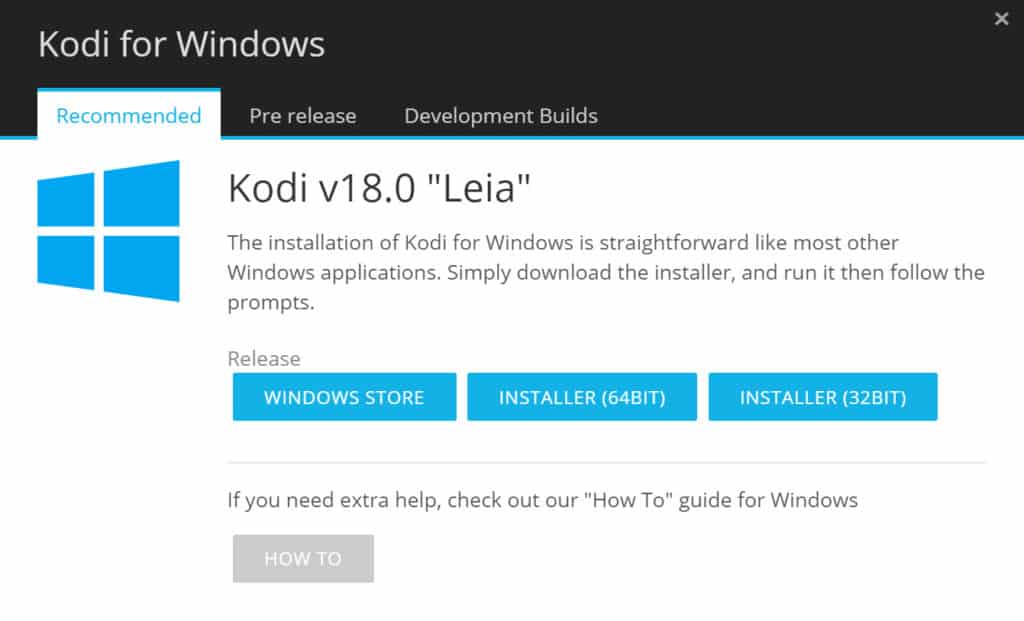
- Passare alla pagina di download ufficiale per Kodi
- Seleziona l’icona per il tuo sistema operativo (Windows o MacOS)
- Clicca il Consigliato linguetta
- Clicca il installatore pulsante per 64 bit o 32 bit, a seconda del dispositivo. Per MacOS, avrai solo un’opzione 64BIT
- Su Android o Nvidia Shield, abilita fonti sconosciute. Puoi farlo sia sulla maggior parte dei dispositivi Android toccando impostazioni → sicurezza → fonti sconosciute → OK, e su Nvidia Shield facendo clic su impostazioni → sicurezza e restrizioni → fonti sconosciute.
- Su un PC, fare clic con il tasto destro del mouse sul file e selezionare Aperto. Su Nvidia Shield o telefono / tablet Android, scarica un programma di gestione file come ES File Explorer o ZenUI File Manager per trovare il file e aprirlo.
- Apparirà una finestra di dialogo che chiede se si desidera installare Kodi. Clic Il prossimo continuare
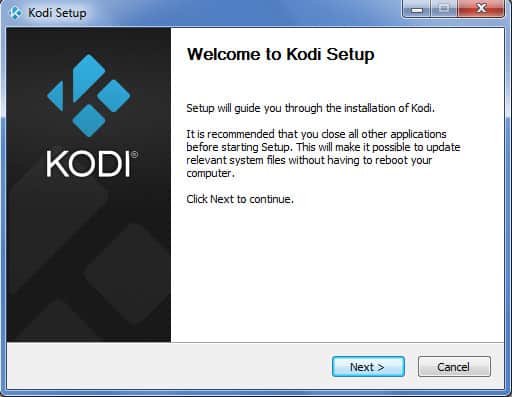
- Al termine dell’installazione di Kodi, verrà visualizzata un’altra finestra di dialogo che dice “Kodi è stato installato sul tuo computer. Fai clic su Fine per chiudere l’installazione. ”Fai clic sulla casella che dice corri kodi, quindi fare clic finire.
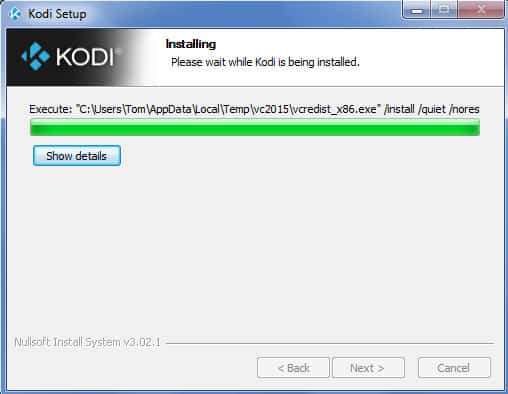
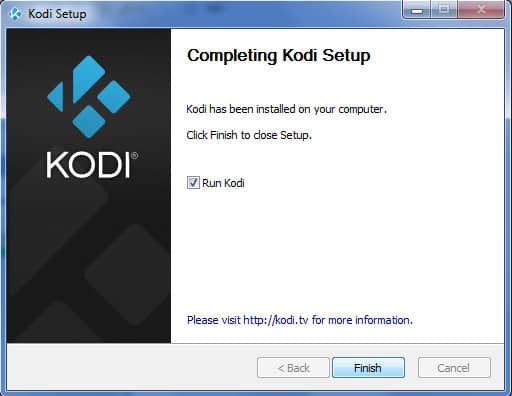
- Attendi qualche secondo per caricare Kodi 18 Leia
Articoli Correlati: Come installare l’app Kodi per Android e come installare Kodi su Nvidia Shield
Per Nvidia Shield e altri dispositivi Android
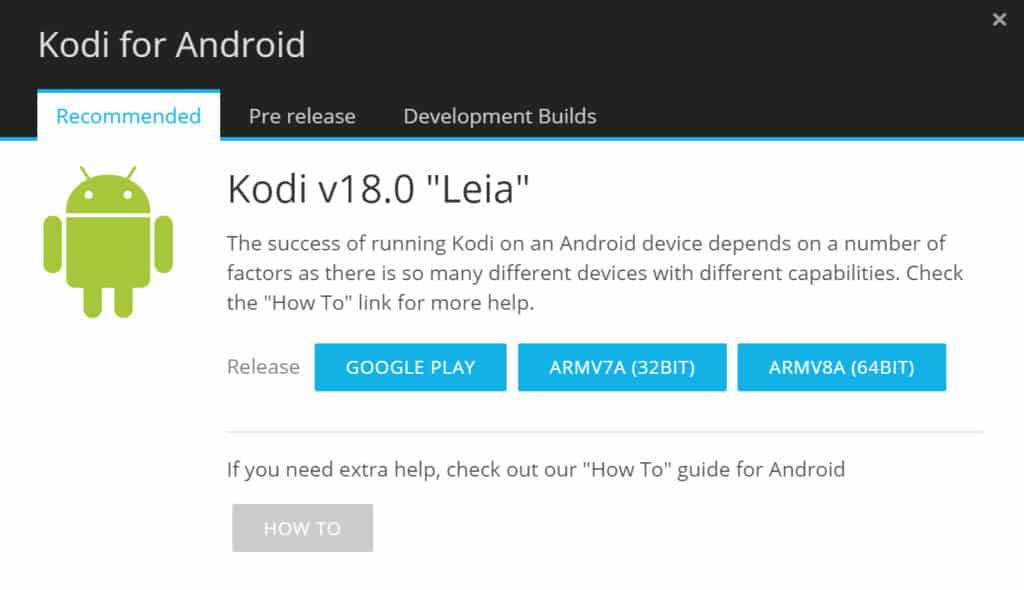
Per normali telefoni cellulari o tablet Android, vai semplicemente su Google Play Store, digitare Kodi, e scarica l’ultima versione da lì.
Per i dispositivi Android TV, come Nvidia Shield o altri set-top box con Android, procedi come segue:
- Passare alla pagina di download ufficiale per Kodi
- Seleziona l’icona per Android
- Clicca il Consigliato linguetta
- Clicca il installatore pulsante per ARM7VA (32BIT) o ARM8VA (64BIT) a seconda del dispositivo
- Su Nvidia Shield o su dispositivi simili, abilita fonti sconosciute. Puoi farlo sia sulla maggior parte dei dispositivi Android toccando impostazioni → sicurezza → fonti sconosciute → OK, e su Nvidia Shield o dispositivi simili facendo clic impostazioni → sicurezza e restrizioni → fonti sconosciute.
- Sui dispositivi Android TV, scarica un programma di gestione file come ES File Explorer o ZenUI File Manager per trovare il file e aprirlo.
- Apparirà una finestra di dialogo che chiede se si desidera installare Kodi. Clic Il prossimo continuare
- Al termine dell’installazione di Kodi, verrà visualizzata un’altra finestra di dialogo che dice “Kodi è stato installato sul tuo computer. Fai clic su Fine per chiudere l’installazione. ”Fai clic sulla casella che dice corri kodi, quindi fare clic finire.
- Attendi qualche secondo per caricare Kodi 18 Leia
Per Amazon Firestick
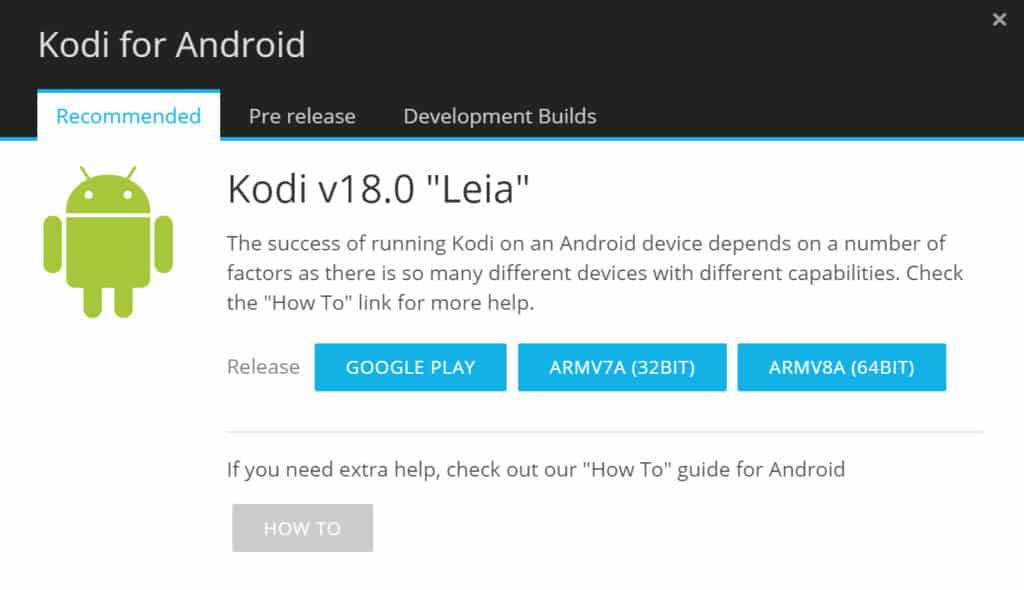
- Dal menu principale di Fire Stick, vai su Impostazioni → Sistema → Opzioni sviluppatore
- Attiva app da fonti sconosciute
- Torna al menu principale e cerca il ES File Explorer App
- Installa l’app ES File Explorer e aprila
- Quando si apre l’app ES File Explorer, selezionare preferiti
- Scegliere Inserisci
- Nel campo che dice “fonte del percorso,”Digita questo URL: https://kodi.tv/download
- Nello spazio che dice “nome”, digitare Kodi
- Scorri l’elenco verso il basso a sinistra e seleziona Kodi. Ora verrà visualizzata la pagina di download di Kodi
- Amazon Fire Stick è un dispositivo Android, quindi scorri la pagina verso il basso e seleziona Android
- Dalle schede nella parte superiore della pagina, selezionare Consigliato
- Fare clic sul pulsante ARMV7A (32 bit)
- Al termine del download, selezionare apri il file. Kodi 18 Leia inizierà l’installazione
Guarda anche: Come installare Kodi su Amazon Fire Stick
Per iPhone, iPad o Apple TV
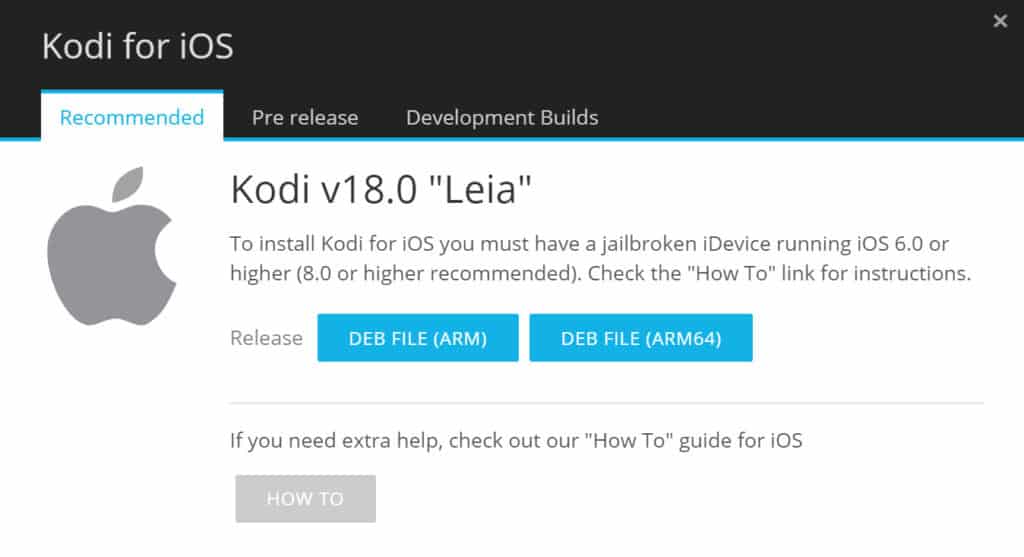
- Su un Mac o PC Windows, apri un browser e vai alla pagina di download ufficiale di Kodi
- Scegliere iOS come sistema operativo
- Clicca il Consigliato scheda e selezionare il DEB FILE per ARM o ARM64, a seconda del dispositivo.
- Seleziona il iDevice pulsante
- Al termine del download del file, segui questi passaggi per completare l’installazione di Kodi sul tuo iPhone o iPad o su Apple TV.
Nuove funzionalità in Kodi 18
Ecco alcune delle nuove funzionalità disponibili solo in Kodi 18 Leia.
- La libreria musicale ora legge i metadati. Ciò semplifica l’organizzazione della musica
- Supporto migliorato per telecomandi e controller di gioco
- Un set di funzionalità che consente di giocare a giochi retrò (Nintendo, SEGA, Atari, ecc.) Tramite Kodi
- Un set di funzionalità che semplifica la registrazione della televisione in diretta utilizzando un sintonizzatore TV e un’antenna via etere
- Un “motore skinning” che semplifica la creazione di skin Kodi uniche per gli utenti
- Sintesi vocale per dispositivi Android che ti consente di cercare film e spettacoli parlando
- Digital Rights Management (DRM) renderà più siti Web compatibili con Kodi
- Nuova versione per Xbox One
- Molto di piu! Leggi il log delle modifiche ufficiale qui.
Come scaricare e installare Kodi 17.6 Krypton
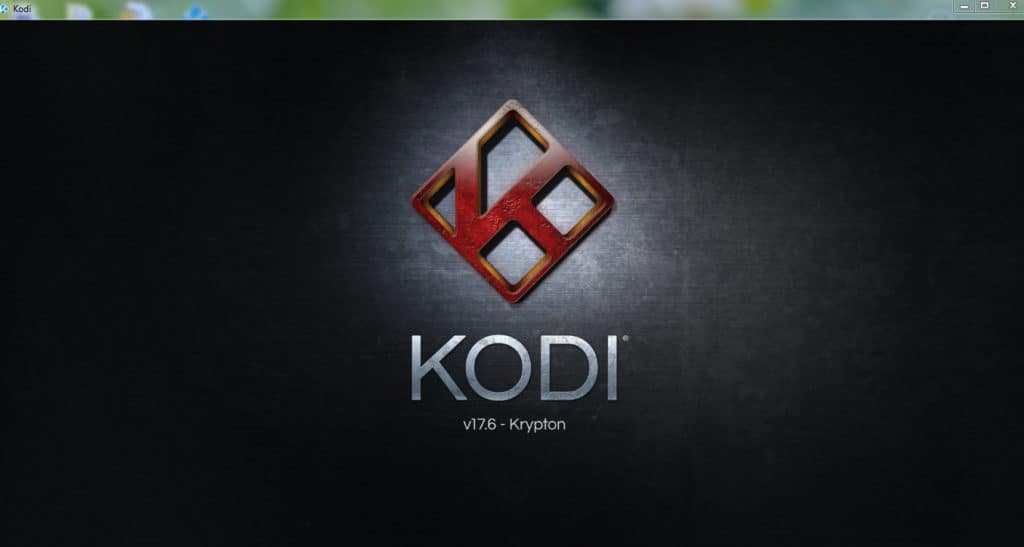
Ora che Kodi 18 è la versione attuale e stabile di Kodi, la versione 17.6 è stata inserita in background. È comunque disponibile per il download, tuttavia, direttamente dalla pagina dei download di Kodi.
Per trovare tutti i download per le versioni precedenti di Kodi, incluso 17.6, procedi come segue:
- Scorri verso il basso la pagina dei download di Kodi fino a visualizzare l’intestazione “Versioni precedenti”.

- Fai clic sul link “qui”.
- Fai clic sul sistema operativo di tua scelta.

- Nella schermata successiva, ti verrà richiesto di selezionare una versione del sistema operativo. Per gli utenti Mac, selezionare x86_64 (l’opzione noly). Per utenti Windows, selezionare x32. Per gli utenti Android, basta selezionare ARM.
- Ora, individua la versione 17.6 di Kodi nell’elenco. A seconda di quando stai guardando, è probabile che si trovi in fondo all’elenco. Tuttavia, potrebbe essere necessario fare clic su “vecchio /” nella parte superiore dell’elenco, dove è possibile trovare anche versioni precedenti di Kodi.
![]()
Nuove funzionalità in Kodi 17.6
Kodi 17.6 non contiene nuove funzionalità. Tuttavia, contiene alcune correzioni che lo rendono più stabile rispetto alle versioni precedenti, tra cui:
- Le versioni precedenti si arrestavano spesso in modo anomalo quando veniva aperta la finestra di dialogo del controller. Questo è stato risolto
- Sono stati risolti i problemi con le connessioni interne al web server
- I componenti aggiuntivi del joystick periferico non dovrebbero più causare arresti anomali
- I raschiatori standard ora vengono aggiornati automaticamente
- E altro! Leggi il log delle modifiche condensato qui.
Speriamo che ti sia piaciuta questa guida di Kodi 18 Leia e Kodi 17.6 Krypton. Se desideri maggiori informazioni su come ottenere il massimo intrattenimento da Kodi, potresti voler leggere alcune delle nostre altre guide Kodi, tra cui i migliori componenti aggiuntivi di Kodi per lo sport, i migliori componenti aggiuntivi di Kodi per Mac, come guardare YouTube su Kodi , e molti altri.
Non ho la competenza linguistica per scrivere un commento in italiano. Si prega di specificare la lingua richiesta.